Nếu laptop của bạn đang dùng bỗng nhiên sạc hoài không vào điện bạn không nên bối rối nguyên nhân có thể là do kết nối sac của bạn hoặc do driver trên máy cũng có thể là do pin của bạn đã hỏng... Bạn không có kiến thức để sửa chữa bạn cứ yên tâm, xem qua những hướng dẫn cơ bản sau và tự sửa nếu nằm trong khả năng của mình, còn nếu không thể khắc phục hãy mang tới trung tâm sửa chữa laptop gần nhất để nhờ giúp đỡ.
1. Thử cắm lại sạc
Nếu may mắn thì bộ sạc của bạn chỉ bị lỏng dây cắm thôi, vì thế, bạn hãy kiểm tra kỹ cắm lại phích cắm, các ghép nối của sạc với ổ điện với laptop, kiểm tra ổ điện bằng bút điện hoặc bạn có thể thử cắm sang ổ khác để kiểm tra.nhưng bạn phải đảm bảo pin của bạn đã gắn đúng.

2. Tháo pin và kiểm tra
Sau khi kiểm tra ổ cắm điện thì bạn có thể biết hoặc loại bỏ được nguyên nhân nguồn điện vào là có. Sau đó, bạn tiếp tục kiểm tra pin laptop có bị hỏng không bằng cách tháo pin ra khỏi máy, cắm sạc vào và mở máy, nếu máy vẫn hoạt động bình thường thì pin của bạn đã gặp vấn đề, cần được thay thế.

3. Kiểm tra dây sạc
Đôi khi vấn đề không phải ở laptop hay pin mà là năm ở dây sạc. Do cách chúng ta sử dụng thường làm dây sạc bị vắn làm cho dây sạc pin bị đứt ngầm khiến sạc pin không được, bạn có thể kiểm tra bằng cách dùng tay vuốt dọc dây xem có bị đứt gãy ngầm không sẽ có hiện tương nhận sạc chập chờn trên màn hình. Đừng quên để ý có mùi khét phát ra từ dây sạc không.

4. Kiểm tra khe cắm sạc trên laptop
Khe cắm sạc được hàn cùng main máy nhưng trong quá trình sử dụng lâu dài bộ phận này có thể bị lỏng hoặc nhả hàn dẫn tới việc kết nối không ổn định giữa bộ sạc và khe cắm sạc của laptop. Lúc này ngoài việc quan sát màu và mùi khét thì bạn không nên thử cắm sạc quá nhiều lần dẫn tới gãy chân sạc hoặc chập cháy linh kiện laptop khiến quá trình thay thế sửa chữa sau đó gặp khó khăn và tốn kém.

5. Laptop bị quá nhiệt
Trong quá trình sử dụng laptop của bạn tỏa ra lượng nhiệt rất lớn, Laptop quá nóng cũng có thể khiến máy không sạc được. Đôi khi máy quá nóng còn gây ra các tác dụng phụ khác như cháy nổ, bên cạnh đó khi nhiệt độ tăng cao các cảm biến pin sẽ báo cho hệ thống pin đã được sạc đầy khi chỉ vừa mới sạc hoặc không có tình trạng pin
Để giải quyết vấn đề này thì bạn có thể sử dụng quạt tản nhiệt dành cho máy tính của mình, ngoài ra bạn cũng nên tránh đặt máy khi sử dụng vào nhưng nơi mà khó tản nhiệt như nệm, chăn, gối....Vệ sinh máy thường xuyên là việc nên làm nhằm giúp các quạt giá được thông thoáng và hoạt động hiệu quả.

6. Kiểm tra phần mềm máy tính
Sau khi kiểm tra toàn bộ các bước trên mà vẫn chưa tìm được nguyên nhân thì lúc này cần kiểm tra thiết lập pin của máy tính.
Với laptop chạy hệ điều hành Windows: truy cập Control Panel > Power Options. Tiếp đến, bạn chọn Plan settings và kiểm tra các thiết lập như pin, màn hình và tùy chọn sleep... Ví dụ, thiết lập pin của bạn có thể gây ra vấn đề trong trường hợp bạn chọn máy tính tự tắt khi dung lượng pin xuống quá thấp và thiết lập mức pin thấp ở một tỷ lệ quá cao.
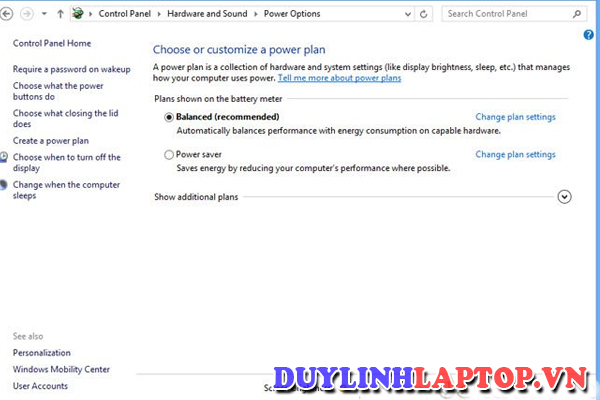
Với laptop Mac: Bạn hãy truy cập System Preferences > Enegy Saver. Sau đó, bạn chỉ cần chọn khoảng thời gian chờ tắt của máy tính và màn hình.
7. Cập nhật driver cho máy
Với laptop chạy hệ điều hành Windows: truy cập Control Panel > Device Manager. Ở mục Batteries, bạn sẽ thấy ba mục, một cho pin, một cho bộ sạc và một mục được liệt kê là Microsoft ACPI Compliant Control Method Battery. Sau khi mở từng mục, bạn sẽ thấy cửa sổ Properties. Dưới thẻ Driver, chọn Update Driver. Sau đó, bạn hãy khởi động lại máy. Nếu vẫn chưa thể sạc pin, bạn hãy gỡ bỏ Microsoft ACPI Compliant Control Method Battery và khởi động lại máy.
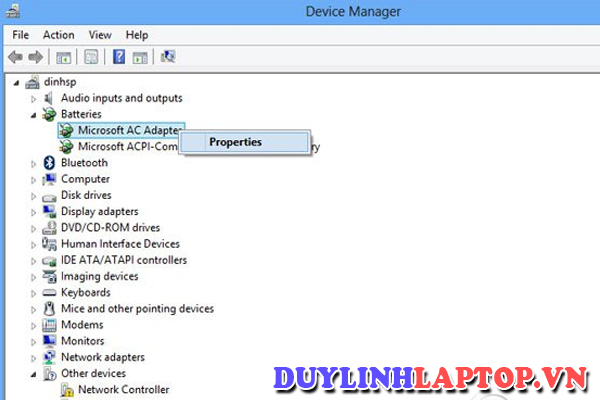
Với laptop Mac: Trên laptop Mac, bạn hãy thử nguồn, tháo pin, ngắt kết nối giữa bộ sạc và máy tính, nhấn và giữ nút nguồn trong vòng 5 giây. Tiếp đến, bạn hãy lắp pin, kết nối bộ sạc, và bật máy tính lên.
8. Thay sạc mới
Sau cùng là nếu pin hoặc dây sạc laptop của bạn bị hỏng thì tốt nhất là bạn nên thay mới, hiện nay giá thành của dây sạc pin dao động từ 100-200 ngàn đồng còn pin thì từ 300.000 - 600.000 đồng. Việc thay mới và có bảo hành giúp cho laptop hoạt động tốt hơn, bạn an tâm hơn và tiết kiệm kinh tế hơn.